Как да копирате адрес на уеб страница на iPhone 6
Копирането и поставяне на iPhone може да бъде малко трудно да свикнете, ако сте запознати само с концепцията на настолен или преносим компютър. Но всъщност работи много ефективно на iPhone, след като се запознаете с необходимите действия. Всъщност можете бързо да копирате и поставите голяма част от информацията, която срещате на устройството си, включително връзките към уеб страниците, които посещавате в браузъра Safari.
Нашето ръководство по-долу ще ви покаже как да копирате адреса на уеб страница, така че да можете да го поставите в друго приложение или местоположение на вашия iPhone 6.
Копиране на адрес на уеб страница в iOS 9
Стъпките по-долу са извършени на iPhone 6 Plus, в iOS 9.2. Същите тези стъпки обаче ще работят за повечето други модели iPhone, работещи с повечето версии на iOS.
Тези стъпки са специално за браузъра Safari, но същия метод се прилага и за други браузъри.
Как да копирате адрес на уеб страница на iPhone 6 в Safari -
- Отворете браузъра Safari .
- Прегледайте уеб страницата, чиято връзка искате да копирате.
- Докоснете и задръжте на адресната лента в горната част на екрана, след което изберете опцията Копиране .
- Прегледайте приложението, където искате да поставите копираната връзка, след това докоснете и задръжте на мястото, където искате да поставите, след това изберете опцията Поставяне .
Тези стъпки са показани и по-долу със снимки -
Стъпка 1: Отворете уеб браузъра Safari .

Етап 1
Стъпка 2: Отворете уеб страницата, чиято връзка искате да копирате и поставите на друго място.
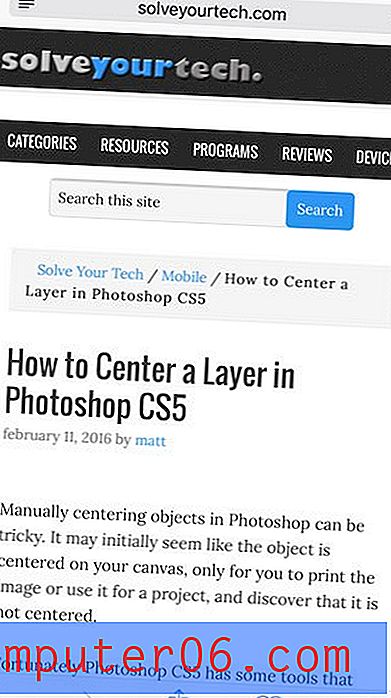
Стъпка 2
Стъпка 3: Докоснете и задръжте уеб адреса в горната част на екрана, след което изберете опцията Копиране .
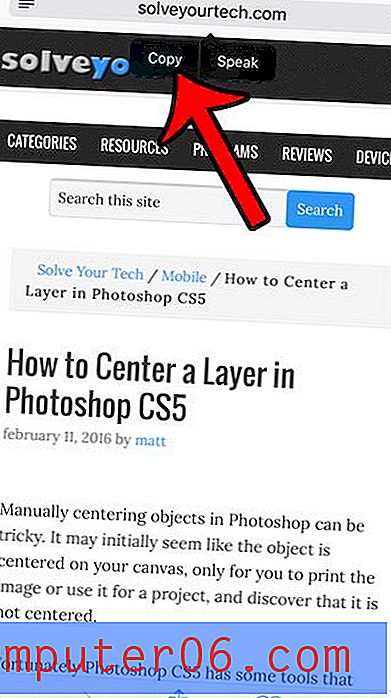
Стъпка 3
Стъпка 4: Прегледайте мястото, където искате да поставите копираната връзка, докоснете и задръжте в това място, след което изберете опцията Поставяне .
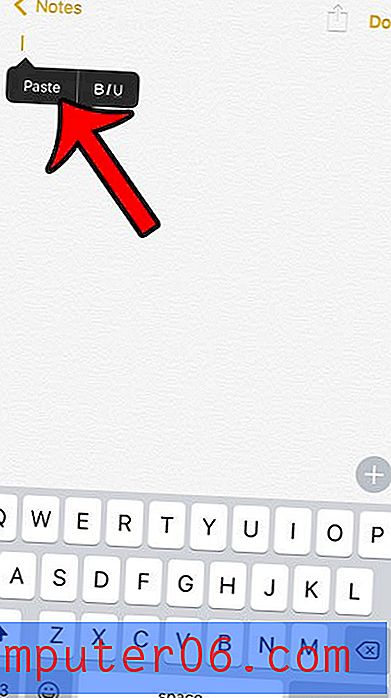
Стъпка 4
Резултатът трябва да бъде URL на уеб страницата, която току-що копирахте. Например URL адресът, който копирах, е показан на изображението по-долу.
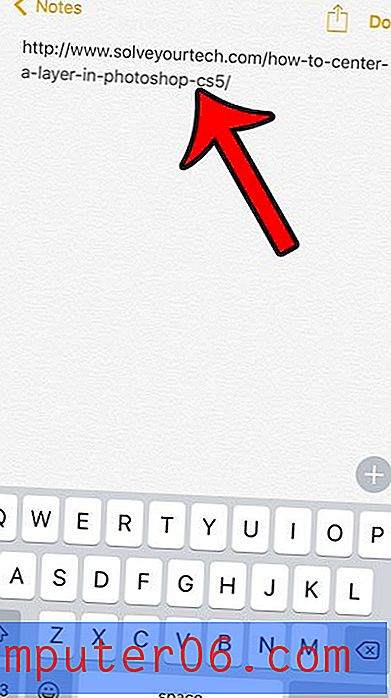
пример
Имате ли проблеми с браузъра Safari и някой ви е препоръчал да изтриете историята си или да изчистите кеша си? Научете как да изчистите историята на Safari и данните за уебсайтове на iPhone в iOS 9.



